2020 TOYOTA PROACE CITY VERSO android auto
[x] Cancel search: android autoPage 237 of 272
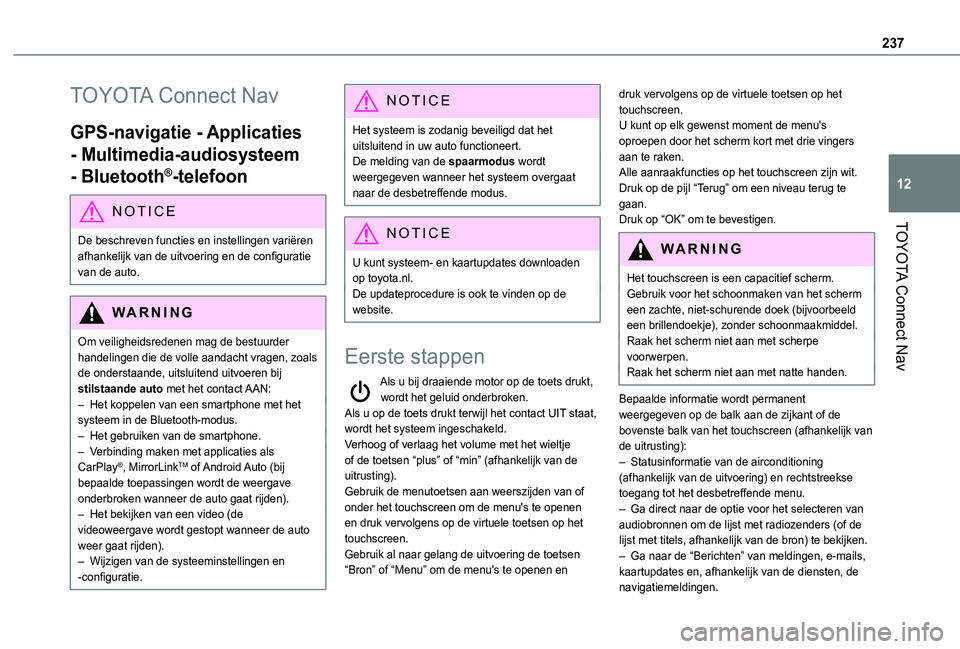
237
TOYOTA Connect Nav
12
TOYOTA Connect Nav
GPS-navigatie - Applicaties
- Multimedia-audiosysteem
- Bluetooth®-telefoon
NOTIC E
De beschreven functies en instellingen variëren
afhankelijk van de uitvoering en de configuratie van de auto.
WARNI NG
Om veiligheidsredenen mag de bestuurder handelingen die de volle aandacht vragen, zoals de onderstaande, uitsluitend uitvoeren bij stilstaande auto met het contact AAN:– Het koppelen van een smartphone met het systeem in de Bluetooth-modus.– Het gebruiken van de smartphone.– Verbinding maken met applicaties als CarPlay®, MirrorLinkTM of Android Auto (bij bepaalde toepassingen wordt de weergave onderbroken wanneer de auto gaat rijden).– Het bekijken van een video (de videoweergave wordt gestopt wanneer de auto
weer gaat rijden).– Wijzigen van de systeeminstellingen en -configuratie.
NOTIC E
Het systeem is zodanig beveiligd dat het uitsluitend in uw auto functioneert.De melding van de spaarmodus wordt weergegeven wanneer het systeem overgaat naar de desbetreffende modus.
NOTIC E
U kunt systeem- en kaartupdates downloaden op toyota.nl.De updateprocedure is ook te vinden op de website.
Eerste stappen
Als u bij draaiende motor op de toets drukt, wordt het geluid onderbroken.Als u op de toets drukt terwijl het contact UIT staat, wordt het systeem ingeschakeld.Verhoog of verlaag het volume met het wieltje of de toetsen “plus” of “min” (afhankelijk van de uitrusting).Gebruik de menutoetsen aan weerszijden van of onder het touchscreen om de menu's te openen en druk vervolgens op de virtuele toetsen op het touchscreen.Gebruik al naar gelang de uitvoering de toetsen “Bron” of “Menu” om de menu's te openen en
druk vervolgens op de virtuele toetsen op het touchscreen.U kunt op elk gewenst moment de menu's oproepen door het scherm kort met drie vingers aan te raken.Alle aanraakfuncties op het touchscreen zijn wit.Druk op de pijl “Terug” om een niveau terug te gaan.Druk op “OK” om te bevestigen.
WARNI NG
Het touchscreen is een capacitief scherm.Gebruik voor het schoonmaken van het scherm een zachte, niet-schurende doek (bijvoorbeeld een brillendoekje), zonder schoonmaakmiddel.Raak het scherm niet aan met scherpe voorwerpen.Raak het scherm niet aan met natte handen.
Bepaalde informatie wordt permanent weergegeven op de balk aan de zijkant of de bovenste balk van het touchscreen (afhankelijk van de uitrusting):– Statusinformatie van de airconditioning (afhankelijk van de uitvoering) en rechtstreekse toegang tot het desbetreffende menu.– Ga direct naar de optie voor het selecteren van audiobronnen om de lijst met radiozenders (of de lijst met titels, afhankelijk van de bron) te bekijken.– Ga naar de “Berichten” van meldingen, e-mails, kaartupdates en, afhankelijk van de diensten, de navigatiemeldingen.
Page 238 of 272
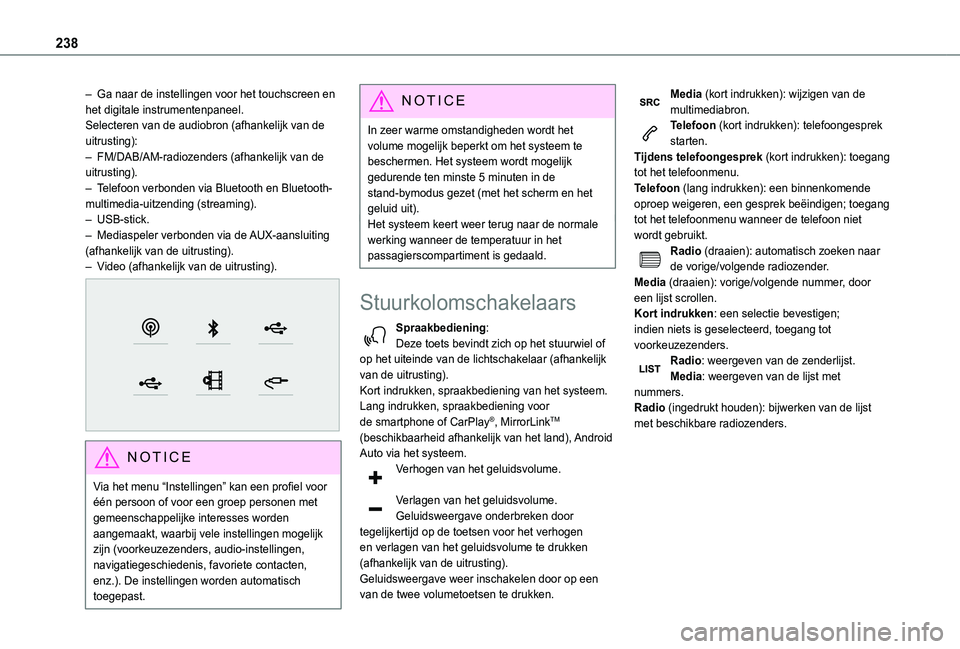
238
– Ga naar de instellingen voor het touchscreen en het digitale instrumentenpaneel.Selecteren van de audiobron (afhankelijk van de uitrusting):– FM/DAB/AM-radiozenders (afhankelijk van de uitrusting).– Telefoon verbonden via Bluetooth en Bluetooth-multimedia-uitzending (streaming).– USB-stick.– Mediaspeler verbonden via de AUX-aansluiting (afhankelijk van de uitrusting).– Video (afhankelijk van de uitrusting).
NOTIC E
Via het menu “Instellingen” kan een profiel voor één persoon of voor een groep personen met gemeenschappelijke interesses worden aangemaakt, waarbij vele instellingen mogelijk
zijn (voorkeuzezenders, audio-instellingen, navigatiegeschiedenis, favoriete contacten, enz.). De instellingen worden automatisch toegepast.
NOTIC E
In zeer warme omstandigheden wordt het volume mogelijk beperkt om het systeem te beschermen. Het systeem wordt mogelijk gedurende ten minste 5 minuten in de stand-bymodus gezet (met het scherm en het geluid uit).Het systeem keert weer terug naar de normale werking wanneer de temperatuur in het passagierscompartiment is gedaald.
Stuurkolomschakelaars
Spraakbediening:Deze toets bevindt zich op het stuurwiel of op het uiteinde van de lichtschakelaar (afhankelijk van de uitrusting).Kort indrukken, spraakbediening van het systeem.Lang indrukken, spraakbediening voor de smartphone of CarPlay®, MirrorLinkTM (beschikbaarheid afhankelijk van het land), Android
Auto via het systeem.Verhogen van het geluidsvolume.
Verlagen van het geluidsvolume.Geluidsweergave onderbreken door tegelijkertijd op de toetsen voor het verhogen en verlagen van het geluidsvolume te drukken (afhankelijk van de uitrusting).Geluidsweergave weer inschakelen door op een van de twee volumetoetsen te drukken.
Media (kort indrukken): wijzigen van de multimediabron.Telefoon (kort indrukken): telefoongesprek starten.Tijdens telefoongesprek (kort indrukken): toegang tot het telefoonmenu.Telefoon (lang indrukken): een binnenkomende oproep weigeren, een gesprek beëindigen; toegang tot het telefoonmenu wanneer de telefoon niet wordt gebruikt.Radio (draaien): automatisch zoeken naar de vorige/volgende radiozender.Media (draaien): vorige/volgende nummer, door een lijst scrollen.Kort indrukken: een selectie bevestigen; indien niets is geselecteerd, toegang tot voorkeuzezenders.Radio: weergeven van de zenderlijst.Media: weergeven van de lijst met nummers.Radio (ingedrukt houden): bijwerken van de lijst met beschikbare radiozenders.
Page 239 of 272
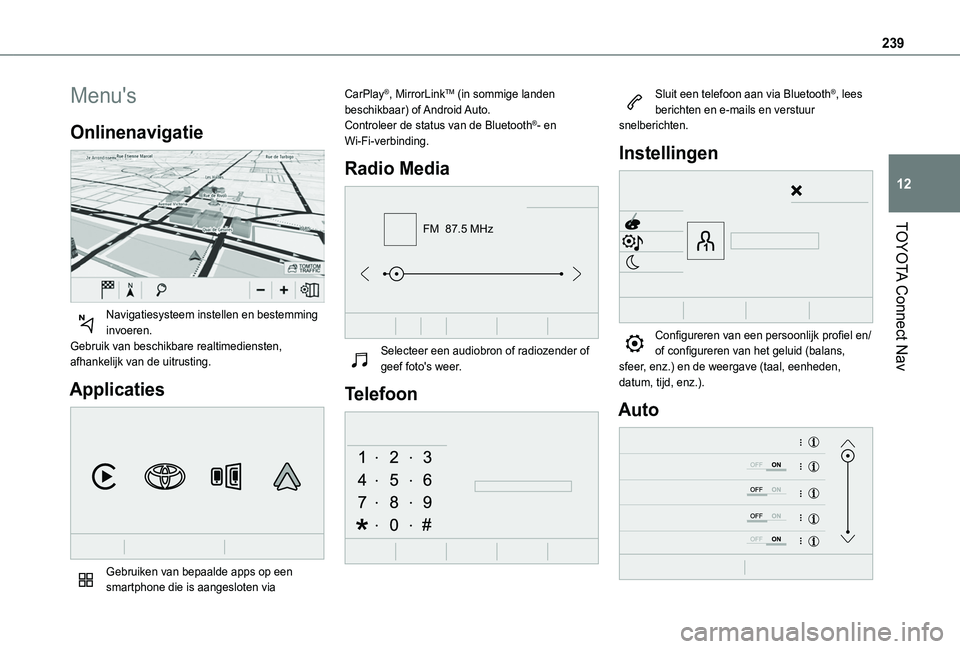
239
TOYOTA Connect Nav
12
Menu's
Onlinenavigatie
Navigatiesysteem instellen en bestemming invoeren.Gebruik van beschikbare realtimediensten, afhankelijk van de uitrusting.
Applicaties
Gebruiken van bepaalde apps op een smartphone die is aangesloten via
CarPlay®, MirrorLinkTM (in sommige landen beschikbaar) of Android Auto.Controleer de status van de Bluetooth®- en Wi-Fi-verbinding.
Radio Media
FM 87.5 MHz
Selecteer een audiobron of radiozender of geef foto's weer.
Telefoon
Sluit een telefoon aan via Bluetooth®, lees berichten en e-mails en verstuur snelberichten.
Instellingen
Configureren van een persoonlijk profiel en/of configureren van het geluid (balans, sfeer, enz.) en de weergave (taal, eenheden, datum, tijd, enz.).
Auto
Page 249 of 272
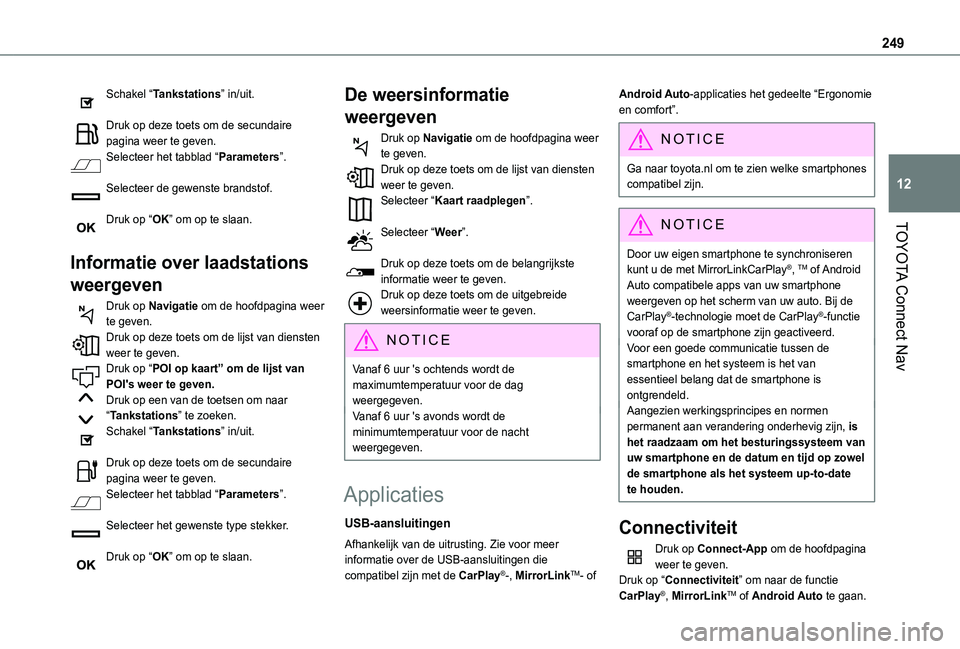
249
TOYOTA Connect Nav
12
Schakel “Tankstations” in/uit.
Druk op deze toets om de secundaire pagina weer te geven.Selecteer het tabblad “Parameters”.
Selecteer de gewenste brandstof.
Druk op “OK” om op te slaan.
Informatie over laadstations
weergeven
Druk op Navigatie om de hoofdpagina weer te geven.Druk op deze toets om de lijst van diensten weer te geven.Druk op “POI op kaart” om de lijst van POI's weer te geven.Druk op een van de toetsen om naar “Tankstations” te zoeken.Schakel “Tankstations” in/uit.
Druk op deze toets om de secundaire pagina weer te geven.Selecteer het tabblad “Parameters”.
Selecteer het gewenste type stekker.
Druk op “OK” om op te slaan.
De weersinformatie
weergeven
Druk op Navigatie om de hoofdpagina weer te geven.Druk op deze toets om de lijst van diensten weer te geven.Selecteer “Kaart raadplegen”.
Selecteer “Weer”.
Druk op deze toets om de belangrijkste informatie weer te geven.Druk op deze toets om de uitgebreide weersinformatie weer te geven.
NOTIC E
Vanaf 6 uur 's ochtends wordt de maximumtemperatuur voor de dag weergegeven.Vanaf 6 uur 's avonds wordt de minimumtemperatuur voor de nacht weergegeven.
Applicaties
USB-aansluitingen
Afhankelijk van de uitrusting. Zie voor meer informatie over de USB-aansluitingen die compatibel zijn met de CarPlay®-, MirrorLinkTM- of
Android Auto-applicaties het gedeelte “Ergonomie en comfort”.
NOTIC E
Ga naar toyota.nl om te zien welke smartphones compatibel zijn.
NOTIC E
Door uw eigen smartphone te synchroniseren kunt u de met MirrorLinkCarPlay®, TM of Android Auto compatibele apps van uw smartphone weergeven op het scherm van uw auto. Bij de CarPlay®-technologie moet de CarPlay®-functie vooraf op de smartphone zijn geactiveerd.Voor een goede communicatie tussen de smartphone en het systeem is het van essentieel belang dat de smartphone is ontgrendeld.Aangezien werkingsprincipes en normen permanent aan verandering onderhevig zijn, is het raadzaam om het besturingssysteem van uw smartphone en de datum en tijd op zowel de smartphone als het systeem up-to-date te houden.
Connectiviteit
Druk op Connect-App om de hoofdpagina weer te geven.Druk op “Connectiviteit” om naar de functie CarPlay®, MirrorLinkTM of Android Auto te gaan.
Page 250 of 272
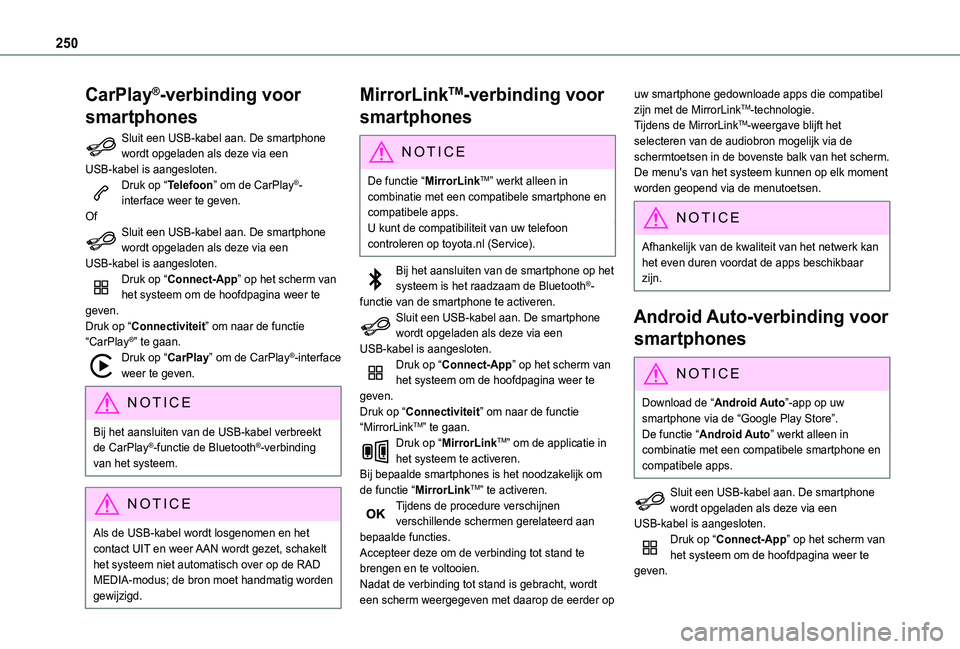
250
CarPlay®-verbinding voor
smartphones
Sluit een USB-kabel aan. De smartphone wordt opgeladen als deze via een USB-kabel is aangesloten.Druk op “Telefoon” om de CarPlay®-interface weer te geven.OfSluit een USB-kabel aan. De smartphone wordt opgeladen als deze via een USB-kabel is aangesloten.Druk op “Connect-App” op het scherm van het systeem om de hoofdpagina weer te geven.Druk op “Connectiviteit” om naar de functie “CarPlay®” te gaan.Druk op “CarPlay” om de CarPlay®-interface weer te geven.
NOTIC E
Bij het aansluiten van de USB-kabel verbreekt de CarPlay®-functie de Bluetooth®-verbinding van het systeem.
NOTIC E
Als de USB-kabel wordt losgenomen en het
contact UIT en weer AAN wordt gezet, schakelt het systeem niet automatisch over op de RAD MEDIA-modus; de bron moet handmatig worden gewijzigd.
MirrorLinkTM-verbinding voor
smartphones
NOTIC E
De functie “MirrorLinkTM” werkt alleen in combinatie met een compatibele smartphone en compatibele apps.U kunt de compatibiliteit van uw telefoon
controleren op toyota.nl (Service).
Bij het aansluiten van de smartphone op het systeem is het raadzaam de Bluetooth®-functie van de smartphone te activeren.Sluit een USB-kabel aan. De smartphone wordt opgeladen als deze via een USB-kabel is aangesloten.Druk op “Connect-App” op het scherm van het systeem om de hoofdpagina weer te geven.Druk op “Connectiviteit” om naar de functie “MirrorLinkTM” te gaan.Druk op “MirrorLinkTM” om de applicatie in het systeem te activeren.Bij bepaalde smartphones is het noodzakelijk om de functie “MirrorLinkTM” te activeren.Tijdens de procedure verschijnen verschillende schermen gerelateerd aan bepaalde functies.Accepteer deze om de verbinding tot stand te brengen en te voltooien.Nadat de verbinding tot stand is gebracht, wordt een scherm weergegeven met daarop de eerder op
uw smartphone gedownloade apps die compatibel zijn met de MirrorLinkTM-technologie.Tijdens de MirrorLinkTM-weergave blijft het selecteren van de audiobron mogelijk via de schermtoetsen in de bovenste balk van het scherm.De menu's van het systeem kunnen op elk moment worden geopend via de menutoetsen.
NOTIC E
Afhankelijk van de kwaliteit van het netwerk kan het even duren voordat de apps beschikbaar zijn.
Android Auto-verbinding voor
smartphones
NOTIC E
Download de “Android Auto”-app op uw smartphone via de “Google Play Store”.De functie “Android Auto” werkt alleen in combinatie met een compatibele smartphone en compatibele apps.
Sluit een USB-kabel aan. De smartphone wordt opgeladen als deze via een USB-kabel is aangesloten.Druk op “Connect-App” op het scherm van
het systeem om de hoofdpagina weer te geven.
Page 251 of 272
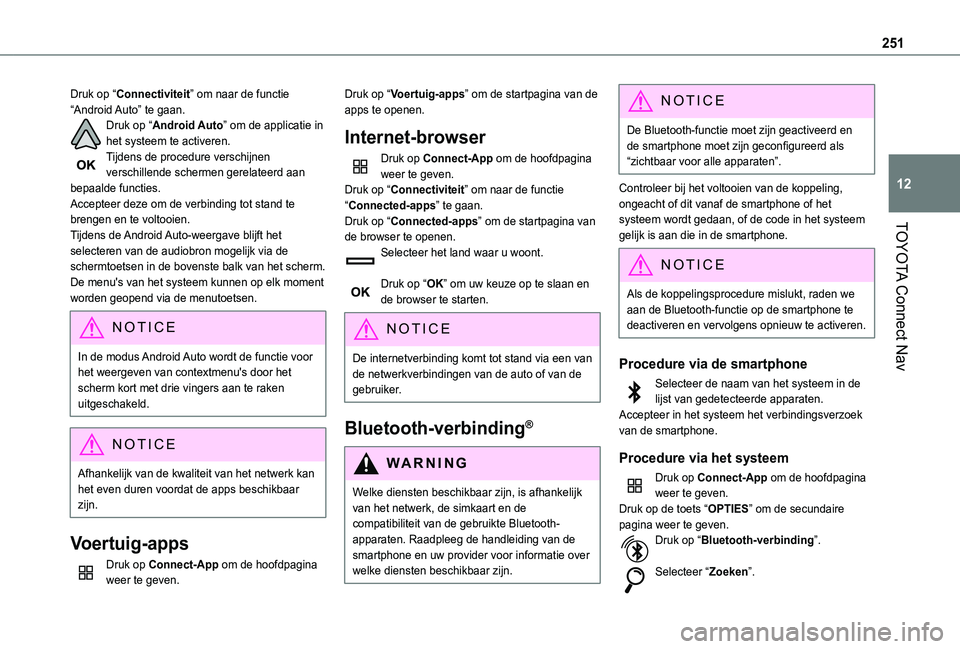
251
TOYOTA Connect Nav
12
Druk op “Connectiviteit” om naar de functie “Android Auto” te gaan.Druk op “Android Auto” om de applicatie in het systeem te activeren.Tijdens de procedure verschijnen verschillende schermen gerelateerd aan bepaalde functies.Accepteer deze om de verbinding tot stand te brengen en te voltooien.Tijdens de Android Auto-weergave blijft het selecteren van de audiobron mogelijk via de schermtoetsen in de bovenste balk van het scherm.De menu's van het systeem kunnen op elk moment worden geopend via de menutoetsen.
NOTIC E
In de modus Android Auto wordt de functie voor het weergeven van contextmenu's door het scherm kort met drie vingers aan te raken uitgeschakeld.
NOTIC E
Afhankelijk van de kwaliteit van het netwerk kan het even duren voordat de apps beschikbaar zijn.
Voertuig-apps
Druk op Connect-App om de hoofdpagina weer te geven.
Druk op “Voertuig-apps” om de startpagina van de apps te openen.
Internet-browser
Druk op Connect-App om de hoofdpagina weer te geven.Druk op “Connectiviteit” om naar de functie “Connected-apps” te gaan.Druk op “Connected-apps” om de startpagina van de browser te openen.Selecteer het land waar u woont.
Druk op “OK” om uw keuze op te slaan en de browser te starten.
NOTIC E
De internetverbinding komt tot stand via een van de netwerkverbindingen van de auto of van de gebruiker.
Bluetooth-verbinding®
WARNI NG
Welke diensten beschikbaar zijn, is afhankelijk van het netwerk, de simkaart en de compatibiliteit van de gebruikte Bluetooth-apparaten. Raadpleeg de handleiding van de
smartphone en uw provider voor informatie over welke diensten beschikbaar zijn.
NOTIC E
De Bluetooth-functie moet zijn geactiveerd en de smartphone moet zijn geconfigureerd als “zichtbaar voor alle apparaten”.
Controleer bij het voltooien van de koppeling, ongeacht of dit vanaf de smartphone of het systeem wordt gedaan, of de code in het systeem gelijk is aan die in de smartphone.
NOTIC E
Als de koppelingsprocedure mislukt, raden we aan de Bluetooth-functie op de smartphone te deactiveren en vervolgens opnieuw te activeren.
Procedure via de smartphone
Selecteer de naam van het systeem in de lijst van gedetecteerde apparaten.Accepteer in het systeem het verbindingsverzoek van de smartphone.
Procedure via het systeem
Druk op Connect-App om de hoofdpagina weer te geven.Druk op de toets “OPTIES” om de secundaire pagina weer te geven.Druk op “Bluetooth-verbinding”.
Selecteer “Zoeken”.
Page 265 of 272
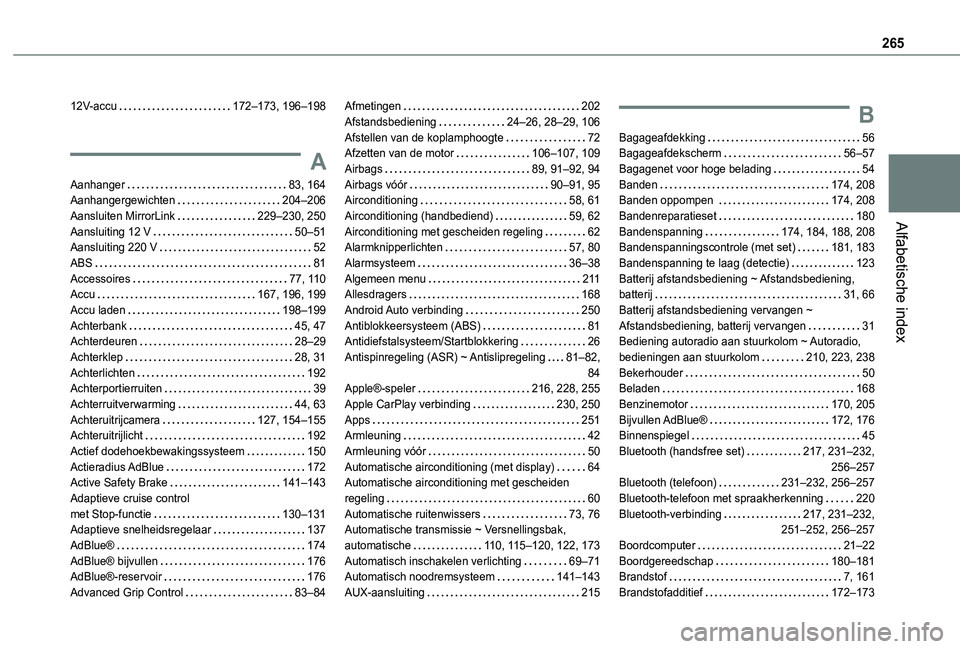
265
Alfabetische index
12V-accu 172–173, 196–198
A
Aanhanger 83, 164Aanhangergewichten 204–206Aansluiten MirrorLink 229–230, 250Aansluiting 12 V 50–51Aansluiting 220 V 52ABS 81Accessoires 77, 11 0Accu 167, 196, 199Accu laden 198–199Achterbank 45, 47Achterdeuren 28–29Achterklep 28, 31Achterlichten 192Achterportierruiten 39Achterruitverwarming 44, 63Achteruitrijcamera 127, 154–155Achteruitrijlicht 192
Actief dodehoekbewakingssysteem 150Actieradius AdBlue 172Active Safety Brake 141–143Adaptieve cruise control met Stop-functie 130–131Adaptieve snelheidsregelaar 137AdBlue® 174AdBlue® bijvullen 176AdBlue®-reservoir 176Advanced Grip Control 83–84
Afmetingen 202Afstandsbediening 24–26, 28–29, 106Afstellen van de koplamphoogte 72Afzetten van de motor 106–107, 109Airbags 89, 91–92, 94Airbags vóór 90–91, 95Airconditioning 58, 61Airconditioning (handbediend) 59, 62Airconditioning met gescheiden regeling 62Alarmknipperlichten 57, 80Alarmsysteem 36–38Algemeen menu 2 11Allesdragers 168Android Auto verbinding 250Antiblokkeersysteem (ABS) 81Antidiefstalsysteem/Startblokkering 26Antispinregeling (ASR) ~ Antislipregeling 81–82, 84Apple®-speler 216, 228, 255Apple CarPlay verbinding 230, 250Apps 251Armleuning 42
Armleuning vóór 50Automatische airconditioning (met display) 64Automatische airconditioning met gescheiden regeling 60Automatische ruitenwissers 73, 76Automatische transmissie ~ Versnellingsbak, automatische 11 0, 11 5–120, 122, 173Automatisch inschakelen verlichting 69–71Automatisch noodremsysteem 141–143AUX-aansluiting 215
B
Bagageafdekking 56Bagageafdekscherm 56–57Bagagenet voor hoge belading 54Banden 174, 208Banden oppompen 174, 208Bandenreparatieset 180Bandenspanning 174, 184, 188, 208Bandenspanningscontrole (met set) 181, 183Bandenspanning te laag (detectie) 123Batterij afstandsbediening ~ Afstandsbediening, batterij 31, 66Batterij afstandsbediening vervangen ~ Afstandsbediening, batterij vervangen 31Bediening autoradio aan stuurkolom ~ Autoradio, bedieningen aan stuurkolom 210, 223, 238Bekerhouder 50Beladen 168Benzinemotor 170, 205Bijvullen AdBlue® 172, 176Binnenspiegel 45
Bluetooth (handsfree set) 217, 231–232, 256–257Bluetooth (telefoon) 231–232, 256–257Bluetooth-telefoon met spraakherkenning 220Bluetooth-verbinding 217, 231–232, 251–252, 256–257Boordcomputer 21–22Boordgereedschap 180–181Brandstof 7, 161Brandstofadditief 172–173